VTS Player avec liens de téléchargement
Si vous choisissez de déployer votre projet via VTS Player avec liens de téléchargement, la phase de publication commence par l'étape suivante :
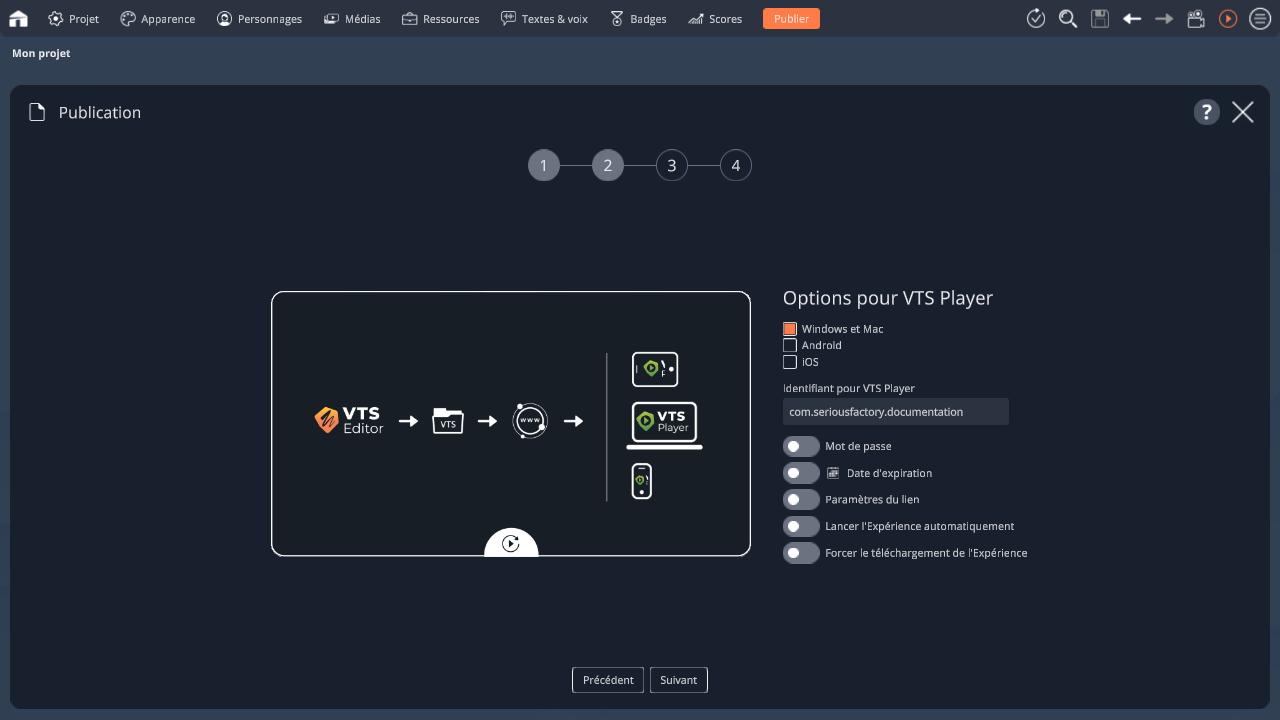
Paramètres
Plateforme de déploiement
Choisissez vos plateformes cibles parmi les suivantes (ce sont les plateformes où l'application VTS Player est disponible) :
- Windows / Mac
- Android
- iOS
Selon ce que vous sélectionnez, VTS Editor génèrera 1, 2 ou 3 fichiers (.vts, .vtsand ou .vtsios), que vous devrez téléverser dans votre organisation VTS Perform.
Identifiant VTS Player
L'identifiant VTS Player est utilisé comme référence de votre projet dans VTS Player. Si un apprenant importe une expérience qui a le même ID, alors celui-ci sera remplacé ! Il est donc recommandé d'utiliser un identifiant unique et qui intègre le nom de votre entreprise. Si vous n'êtes pas familier avec le principe d'identifiant, vous pouvez toujours laisser la valeur par défaut qui est unique.
L'intérêt premier de cet identifiant est de pouvoir mettre à jour vos expériences. Vous pouvez générer à nouveau un projet modifié avec le même identifiant. Si vous faites ainsi, l'expérience se mettra automatiquement à jour lorsque l'apprenant la réimportera.
Mot de passe
on Le projet sera protégé par un mot de passe qui sera demandé à l'apprenant à l'ouverture de celui-ci. off Aucun mot de passe nécessaire pour ouvrir cette expérience, tout le monde a donc accès à son contenu.
Date d'expiration
Vous pouvez définir une date d'expiration à partir de laquelle l'Expérience ne pourra plus être lancée.
Paramètres du lien
Indiquez ici l'adresse à la quelle vous hébergerez votre Expérience.
Lancer l'Expérience automatiquement
on Après avoir cliqué sur le lien de partage, et une fois l'Expérience téléchargée dans VTS Player, lance immédiatement l'Expérience. off Après avoir cliqué sur le lien de partage, et une fois l'Expérience téléchargée dans VTS Player, l'Expérience n'est pas lancée automatiquement. L'apprenant peut choisir de la lancer maintenant ou plus tard.
Forcer le téléchargement de l'Expérience
on Après avoir cliqué sur le lien de partage, télécharge immédiatement l'Expérience après l'ouverture de VTS Player, même si l'Expérience était déjà présente sur la machine de l'apprenant. Cela permet de forcer des mises à jour. off Après avoir cliqué sur le lien de téléchargement, l'Expérience n'est téléchargée que si elle n'est pas déjà présente sur la machine de l'apprenant.
La page web générée
A la fin de la phase de publication (que nous verrons plus loin), ce mode de déploiement génère un module web (un dossier) à héberger sur un serveur web.
Une fois en ligne, la page suivante s'affiche par défaut, mais vous pouvez librement la modifier à votre convenance :
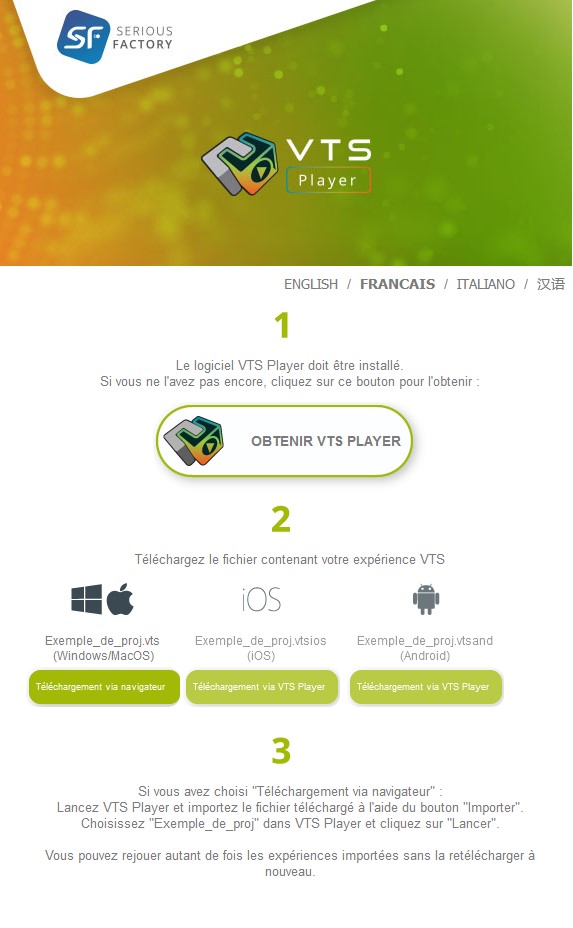
L'apprenant pourra alors aller sur cette page depuis un navigateur web et télécharger votre simulation pour sa plateforme.
Étape suivante
Cliquez sur le bouton "Suivant" en bas de la page pour passer à l'étape de configuration de la Présentation dans VTS Player.
- ${ child.title }

